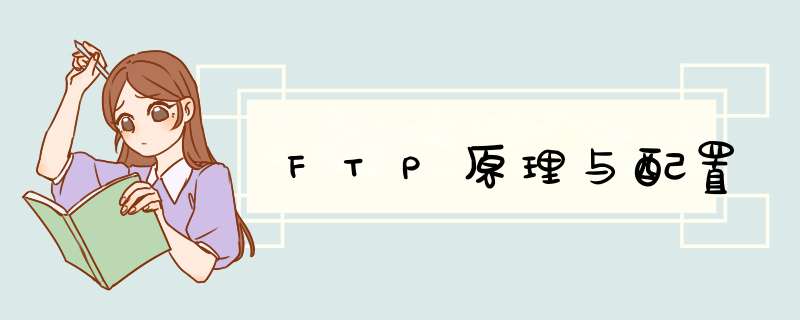
FTP是用来传送文件的协议。使用FTP实现远程文件传输的同时,还可以保证数据传输的可靠性和高效性。
在企业网络中部署一台FTP服务器,将网络设备配置为FTP客户端,则可以使用FTP来备份或更新VRP文件和配置文件。 也可以把网络设备配置为FTP服务器,将设备的日志文件保存到某台主机上方便查看。
FTP传输数据时支持两种传输模式:ASCII模式和二进制模式。
ASCII模式用于传输文本。 发送端的字符在发送前被转换成ASCII码格式之后进行传输,接收端收到之后再将其转换成字符。 二进制模式常用于发送文件和程序文件。 发送端在发送这些文件时无需转换格式,即可传输。
使用FTP进行文件传输时,会使用两个TCP连接。 第一个连接是FTP客户端和FTP服务器间的控制连接。 FTP服务器开启21号端口 ,等待FTP客户端发送连接请求。
第二个连接是FTP客户端和FTP服务器间的数据连接。 服务器使用TCP的20号端口 与客户端建立数据连接。 通常情况下,服务器主动建立或中断数据连接。
执行 ftp server enable 命令使能FTP功能。
执行 set default ftp-directory 命令设置FTP用户。
在配置FTP服务器时,可以使用AAA为每个用户分别配置登录账号和访问权限。
aaa 命令用来进入AAA视图。
local-user user-name { access-limit max-number | ftpdirectory directory | idle-timeout minutes [ seconds ] | password cipher password [ opt ]| privilege level level | state {active | block } } 命令用来创建本地用户,并配置本地用户的各项参数。
ftp客户端连接ftp服务器
ftp命令用来不远程FTP服务器建立控制连接,并进入FTP客户端视图。
binary命令用来在设备作为FTP客户端时设置文件传输方式为Binary模式,又称二进制模式。缺省情况下,文件传输方式为ASCII模式。get命令用来从远程FTP服务器下载文件并保存在本地。
1、打开控制面板中的程序和功能。
2、点击打开或关闭windows功能。
3、将Internet信息服务的FTP服务和IIS管理控制台勾选。
4、打开控制面板中的管理工具。
5、双击Internet信息服务(IIs)管理器。
6、右击网站新建FTP站点即可。
推荐使用Serv-U软件 找个简体中文版,根据软件的提示一步一步的来,然后打开地址就可以,如果你需要外网访问的话,你最好申请个花生壳或者冰点DNS等动态解析软件进行绑定,然后打开 ftp://你的网址/ 或者 用CUTEFTP 打开。。。windows怎么搭建ftp服务器可以先进入计算机管理中选择“用户”,建立新用户;然后在控制面板卸载程序中点击“查看已安装的更新”,找到FTP服务器,将子选项都勾选后确定;进入计算机管理中选择服务和应用程序下的“internet信息服务”,点击网站添加网站,添加后选择添加的网站选择“添加FTP站点发布”,填写本地IP地址,端口后填写2121,根据个人情况完成配置即可。
1、右键计算机选择“管理”;
2、选择“用户”;
3、右键建立新用户,填写信息后创建;
4、进入控制面板选择“卸载程序”;
5、点击“查看已安装的更新”;
6、打开和关闭windows功能中找到internet信息服务下的FTP服务器,将子选项都勾选后确定。
7、进入计算机管理中选择服务和应用程序下的“internet信息服务”;
8、右键点击网站添加网站,完成信息填写并确定。
9、新建完成后右键选择新建的网站点击;
10 、右键选择添加的网站选择“添加FTP站点发布”;
11、填写本地IP地址,端口后填写2121,点击下一步,根据个人情况完成配置。
12、打开浏览器输入网址出现下图情况说明ftp服务器创建成功。
注意事项
登录ftp服务器之前,请先确保你的Microsoft FTP Service是启动,若未启动,在服务和应用程序中找到Microsoft FTP Service右键启动即可。
1、通过电脑直接找到ftpserverexe并双击运行。
2、新建一个可以登录FTP服务器的帐户。
3、需要为刚才建立的帐户添加一个密码。
4、如果没问题就设置共享的目录在哪里。
5、根据自己的实际情况来继续设置权限。
6、在成功创建一个新帐户以后选择完成。
7、等d出图示页面即可在内网建立FTP服务器。
1、首先,我们创建一个用于登录FTP以进行 *** 作的用户帐户。右键单击我的桌面并选择“管理选项”,转到“管理”界面,然后打开“本地用户和组”选项。我们可以在列表中看到用户选项。
2、然后右键单击用户选项,从下拉菜单中选择新用户,开始构建我们的用户,填写用户名和密码。描述可以留空。然后单击Create。创建后,您将在右侧的用户列表中看到我们创建的用户。
3、用户创建完成后,我们开始添加IIS程序服务。打开计算机的“开始”菜单,找到“控制面板”选项并将其打开。
4、转到控制面板界面查找程序选项,单击下面的卸载程序按钮进入安装程序列表界面。
5、转到程序和功能选项卡,我们可以看到有一个选项可以在左上角的菜单栏中打开或关闭Windows,单击进入。
6、转到Windows功能界面打开或关闭,我们擅长Internet信息服务,然后单击打开FTP服务器的前端,即勾选其子菜单的FTP服务和FTP可扩展性,然后单击按下OK按钮。
7、添加IIS服务后,开始创建我们的FTP站点,右键单击我的电脑并选择管理,然后找到服务和应用程序选项,单击打开,然后单击Internet信息服务管理 - 此时我们可以看到连接右框架。
8、单击打开连接框下方的本地主机主页,然后您可以看到应用程序池和网站选项,我们右键单击该网站以选择添加网站。
9、然后在d出的添加网站框中输入我们的网站名称,物理路径是我们的FTP本地文件夹,我们可以在磁盘中创建新的,然后选择添加,IP地址选择我们的本地IP地址。
10、创建我们的FTP后,我们可以看到我们刚刚在网站下面创建了一个网络,右键单击网站名称,选择添加FTP站点发布,然后启动绑定和SSL设置,端口号选择2121IP地址填写本地IP地址。
欢迎分享,转载请注明来源:内存溢出

 微信扫一扫
微信扫一扫
 支付宝扫一扫
支付宝扫一扫
评论列表(0条)